인간관계라는 것이 항상 좋을 수만은 없습니다. 본의 아니게, 혹은 타의에 의해서 정리가 될 때가 있는데요. 함께 정리해야 할 것이 바로 카톡입니다. 연락을 끊는 것은 아니지만 굳이 보이게 하고 싶지 않거나 아예 끊어 버리고 싶을 때가 있는데요.
이번 시간에는 카톡 친구 삭제 및 차단 방법과 복구 방법까지 총정리 해 보겠습니다.
카카오톡에서 친구 숨기기
먼저 카카오톡에서 친구를 삭제하는 방법을 알아보겠습니다.
구체적으로 언급하면 목록에서 삭제하는 것으로, 카톡에서는 숨기기라는 표현으로 쓰고 있습니다.
숨김 친구들 중에서 삭제하기를 눌러야 진짜로 삭제가 됩니다. 해당 방법은 밑에서 차례로 소개해 드릴게요!
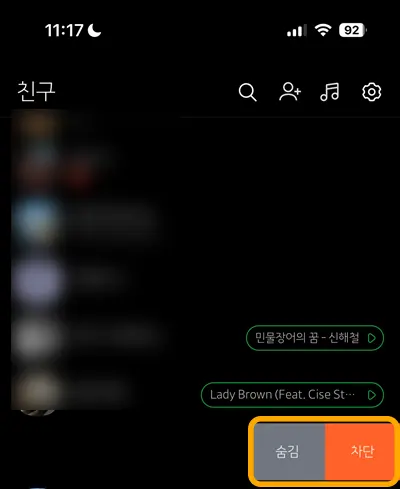
아이폰의 경우에는 친구 목록에서 특정 친구를 왼쪽으로 스와이프 하면 이렇게 숨김 / 차단 버튼이 나오게 됩니다.
안드로이드의 경우에는 해당 친구를 꾸욱 누르고 있으면 위와 같이 숨김을 할 것인지 차단을 할 것인지가 뜨게 됩니다.
여기서 숨김은 목록에서 삭제하되 연락이 오면 뜨게 됩니다.
빨간색은 차단이 됩니다.
차단하기
차단은 말 그대로 연락 조차 오지 못하도록 하는 것입니다.
숨김은 내 목록에서는 삭제되지만 상대방은 그대로 내가 보이고 연락을 취할 수 있습니다.
차단은 두 가지로 나뉘는데 메시지를 보내도 나한테 안 뜨는 경우와 내 프로필까지 안 보이게 하는 방식이 있습니다.
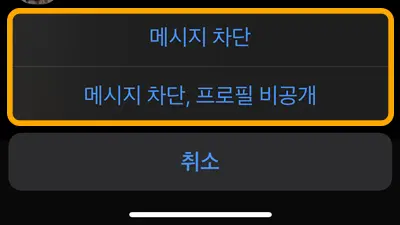
어차피 두 가지 다 언젠가는 상대방이 알게 되는 방식이지만 프로필까지 비공개하는 것이 상대방으로 하여금 더 격리시키는 것이기 때문에 프로필 비공개까지 하는 것이 좋아 보입니다.
특히 안 좋게 헤어진 연인이라면 더더욱 그렇겠죠.
복구하기 VS 삭제하기
이제는 숨김 / 차단까지 했던 친구들을 다시 나의 리스트로 복귀시키는 방법을 알아보겠습니다.
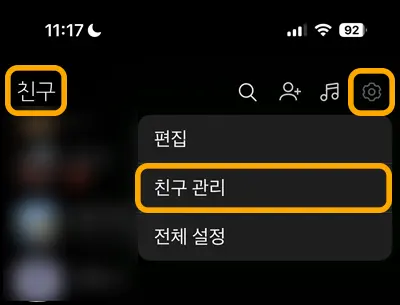
친구 목록에서 우측 상단에 있는 톱니 바퀴를 눌러 줍니다.
그럼 나오는 목록 중에 친구 관리를 눌러 줍니다.
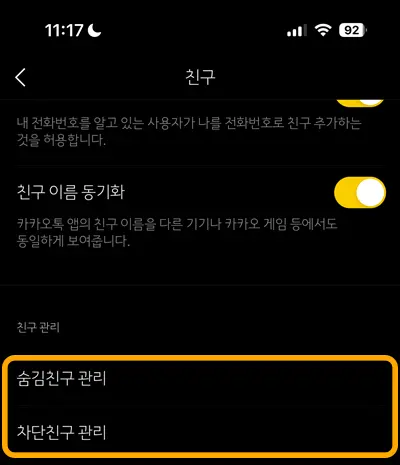
밑으로 내려 보시면 친구 관리에 숨김친구 관리와 차단친구 관리가 따로 있는 것을 볼 수 있습니다.
목록에서만 삭제한 친구를 살리기 위해서는 숨김친구 관리를, 아예 차단했던 친구를 살리기 위해서는 차단친구 관리를 눌러 주시면 됩니다.
숨김친구 관리
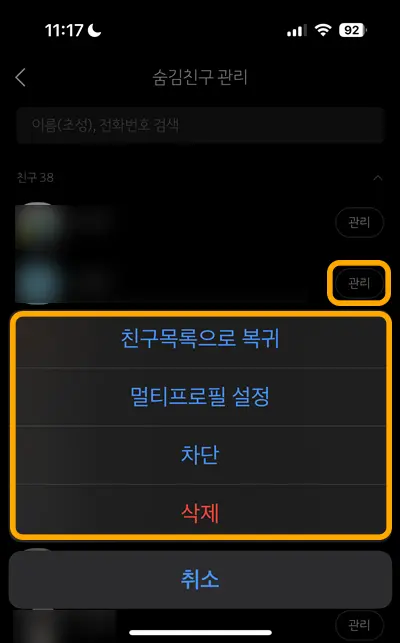
숨김친구 관리를 눌러서 들어오게 되면 숨김으로 했던 친구 목록들이 주르륵 뜨는 것을 볼 수 있습니다.
복귀시킬 친구가 있다면 관리를 눌러서 친구 목록으로 복귀를 눌러 주시면 됩니다.
그런데 불필요하게 계속 연락을 취해 온다면 차단으로 가야겠죠.
여기에 있는 삭제가 카톡 친구 목록에서 삭제가 되는 것입니다.
삭제를 하려면 숨김 친구로 하고 난 뒤에 삭제를 하게 되는 과정을 거쳐야 합니다.
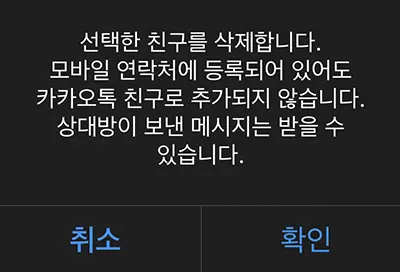
친구 삭제를 누르게 되면 내 폰에 연락처가 저장되어 있어도 카카오톡으로 친구 추가가 되지 않습니다.
더불어 차단이 된 상태가 아니기 때문에 메시지는 받을 수 있게 됩니다.
차단친구 관리
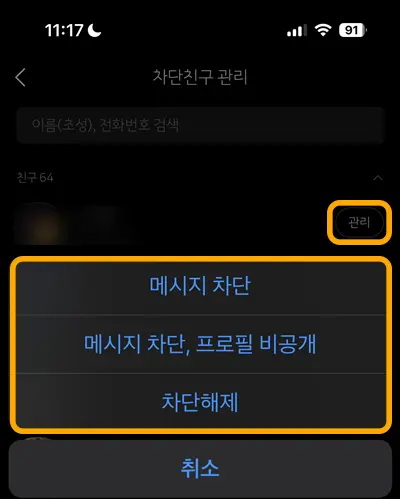
차단친구 관리는 앞에서 언급했던 대로 메시지만 차단했던 친구는 프로필까지 비공개로 돌릴 수 있고, 프로필은 공개하되 메시지만 차단하는 것으로 바꿀 수 있습니다.
그리고 차단해제가 있고요. 그래서 삭제를 위해서는 차단이 아닌 숨기기로 진행을 한 뒤에 삭제를 진행해야 합니다.
카톡 친구 삭제 방법 및 복구, 차단 방법에 대한 팁들은 여기에서 마무리하겠습니다.
함께 봐야 좋은 팁들